Якщо у вас комп’ютер із низьким та середнім рівнем спектру, токопіювання, переміщення чи видалення важкого файлу може зайняти багато часу. FastCopy - це безкоштовна, але потужна утиліта Windows, яка дозволяє миттєво копіювати, переміщувати, синхронізувати чи видаляти файли. Вона виконує кожне завдання швидше, ніж звичайна швидкість роботи Windows.
Після завантаження цього інструменту витягніть файлиі ви знайдете як виконувані файли, так і файли налаштування всередині. Я протестував виконуваний файл, оскільки його можна переносити будь-де на флеш-накопичувачі USB і не потребує жодної установки, тому простіше використовувати.
Просто відкрийте FastCopy.exe і оберіть Каталог джерел і призначення. Після завершення виберіть те, що ви хочете зробити, наприклад копіювати, переміщувати, видаляти, синхронізувати тощо, і натисніть кнопку Виконати.

Після завершення процесу ви побачите підсумок на лівій панелі.
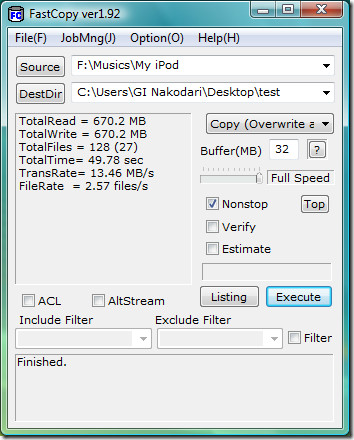
Перевага використання цього інструменту в тому, що він робитьне сповільнюйте роботу системи під час процесу. Відкриття цього інструмента, введення пунктів призначення та вибір параметрів кожного разу, коли потрібно перемістити, скопіювати або видалити деякі файли, може бути справжньою проблемою. Щоб полегшити ситуацію, ви можете додати параметри до контекстного меню правою кнопкою миші. Для цього перейдіть до Опції та виберіть Розширення оболонки, після чого ви перейдете до "Налаштування розширення оболонки".
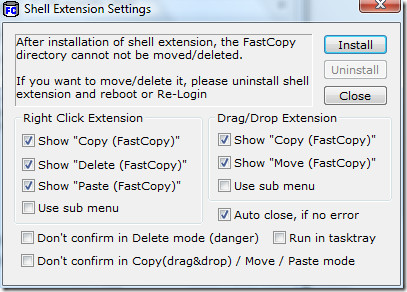
Якщо ви новачок, то я б рекомендував цеви не змінюєте тут жодних налаштувань, просто натисніть кнопку Встановити. Це воно. Тепер клацніть правою кнопкою миші будь-який файл, який ви хочете скопіювати, і ви знайдете такі параметри, як швидке копіювання та швидке видалення.
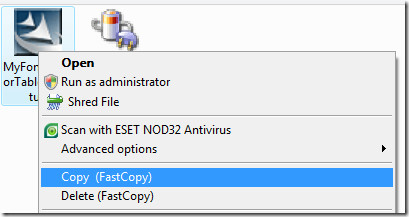
Зауважте, що ваш каталог FastCopy не може бутивидалено або переміщено, оскільки ви встановили розширення оболонки. Щоб видалити розширення оболонки, а також видалити ці параметри з контекстного меню правою кнопкою миші, перейдіть до Налаштування розширення оболонки та натисніть Видалити. Тепер вийдіть із системи та увійдіть знову, і ви знайдете ці параметри, скасовані в контекстному меню правою кнопкою миші, також ви можете видалити або перемістити каталог FastCopy. Насолоджуйтесь!













Коментарі